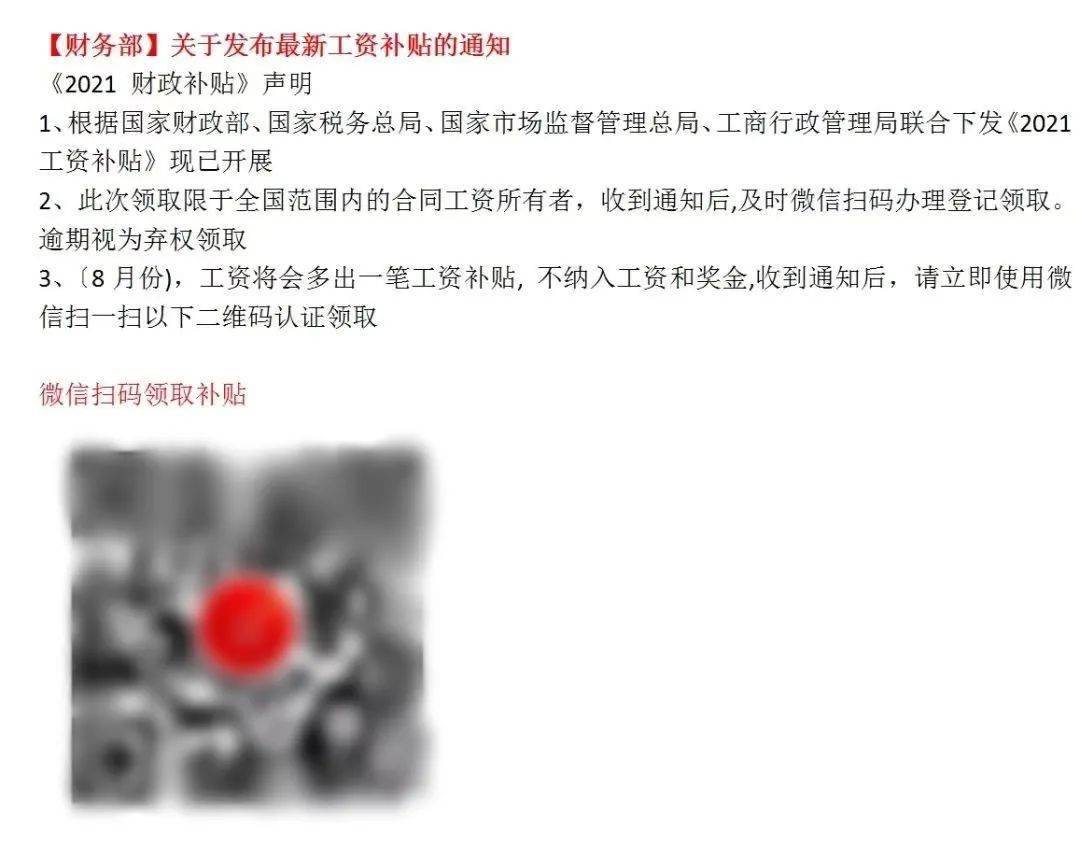你有没有遇到这样的问题:电脑C经常充满了红色,导致电脑获得非常卡,你做了什么,清除电脑,没有下载,在清洁电脑后几天后清洁电脑后几天后电脑已经满了,这是一个苦恼的事情。然后小编将为每个人分享一些解决方案。

方法一:
1.打开此计算机,在接口中,右键单击C驱动器,选择“属性”。

2.单击窗口的“磁盘清洁”。

3.检查“回收站”,“临时文件”,“缩略图”,“下载的程序文件”,“Internet临时文件等”清理。此时,Office Win10计算机C返回正常,不再显示。

方法二:
1,打开电脑控制面板,将左上角的“查看方法”更改为“类别”,然后单击“卸载”。

2,在计算机中卸载过量的程序应用程序后可以。
方法3:
1.我们还可以使用第三方软件来保护计算机C驱动器,旁边的小编360保安举一个例子来告诉你具体的步骤。搜索“系统纤细”,然后单击软件以卸载。


方法4:
用户使用WPS.办公软件许多缓存废物将有很多空间,并且在系统用户文件夹中缓存了WPS,缓存文件默认路径在C:/用户/管理员/文档/腾讯文件/ filerecv中。用户可以清理文件夹中的文档缓存文件以扩展C磁盘容量。
以上是Win10计算机C充满的解决方案,实际上,只要可以清除清洁C盘的垃圾文件,我希望能帮助朋友。